Systemgendannelse er en meget værdifuld funktion i Windows, der hjælper dig med let at gendanne systemet i tilfælde af fejlkonfiguration. Hvis du regelmæssigt bruger Systemgendannelsesfunktionen, skal du vide, hvordan du opretter Systemgendannelsespunkter med et enkelt klik ved hjælp af kommandolinjen. Du kan også gøre dette ved at scriptere det ved hjælp af WMI eller PowerShell.
Denne artikel diskuterer nogle metoder til hurtigt at oprette et systemgendannelsespunkt i et enkelt klik i Windows 10 og tidligere versioner af Windows.
Indhold- Opret gendannelsespunkt vha. Kommandolinjen
- Opret gendannelsespunkt vha. PowerShell-kommandoen
- Opret gendannelsespunkt ved hjælp af Windows-script
- Fejlfinding: Gendannelsespunkt ikke oprettet, når du bruger kommandolinjen eller PowerShell-metoden?
Sådan oprettes systemgendannelsespunkter vha. Kommandolinje eller script
For hurtig oprettelse af genoprettelsespunkter diskuteres der tre metoder: 1) ved hjælp af kommandolinjen WMI, eller ved hjælp af PowerShell eller ved hjælp af et brugerdefineret Windows-script.
Metode 1: Gendan punktoprettelse ved hjælp af WMIC
- Åbn en forhøjet (admin) kommandoprompt.
- Skriv følgende kommando, og tryk på ENTER:
Wmic.exe / navneområde: \\ root \ default Path SystemRestore Call CreateRestorePoint "% DATE%", 100, 1
(eller)
Wmic.exe / navneområde: \\ root \ default Path SystemRestore Call CreateRestorePoint "My Restore Point", 100, 12
- Luk vinduet Kommandoprompt

Du skal se følgende output, som indikerer, at oprettelsen af gendannelsespunkter var vellykket.
Udfører (SystemRestore) -> CreateRestorePoint ()Metodeudførelse er vellykket.
Ud parametre:
forekomst af __PARAMETERS
{
ReturnValue = 0;
};
Dette opretter automatisk et gendannelsespunkt. Du kan oprette en skrivebordsgenvej til ovennævnte WMIC-kommandolinie, tildele et ikon (fra rstrui.exe) og indstille det til at køre som administrator, når dobbeltklikkes på.
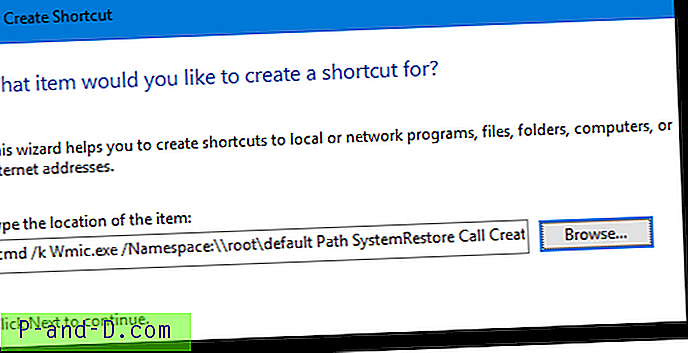
Præfikser målstien med cmd / k (og et mellemrum) -kommando inden kommandolinjen wmic.exe
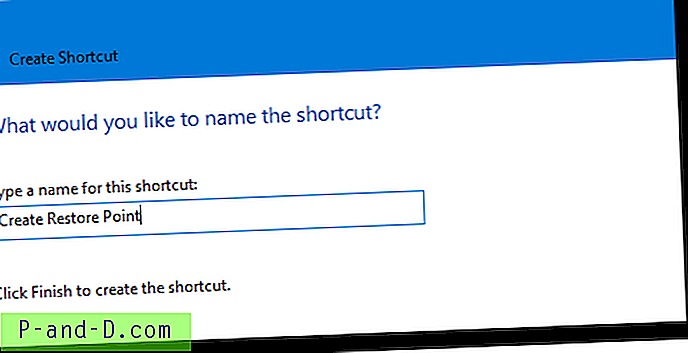
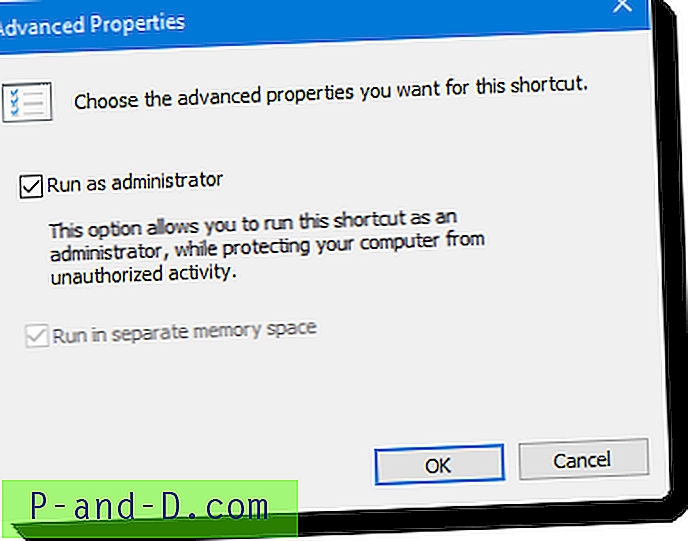
Dobbeltklik på genvejen, når du vil oprette et systemgendannelsespunkt.
Metode 2: Gendan oprettelse af punkt ved hjælp af kommandolinjen PowerShell
Sådan opretter du et gendannelsespunkt ved hjælp af PowerShell:
- Højreklik på skrivebordet, og klik på Ny. Vælg genvej
- Skriv følgende kommandolinje til genvejsmålet.
PowerShell -NoProfile -ExecutionPolicy Bypass-Command "& {Start-Process PowerShell -ArgumentList '-NoProfile -ExecutionPolicy Bypass -NoExit-Command" Checkpoint-Computer -Beskrivelse "MyRestorePoint" -RestorePointType "MODIFY_SETINGS" "'" -Verb RunAs} " - Tildel et navn til genvejen (sige,
Create Restore Point)
Dobbeltklik på genvejen opretter automatisk et systemgendannelsespunkt. Du bliver bedt om tilladelse til højde.
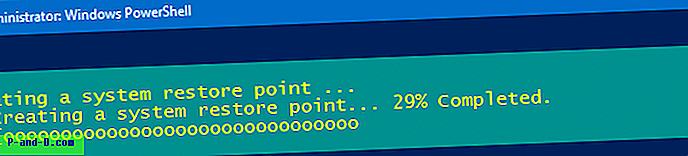
Metode 3: Gendan oprettelse af point ved hjælp af script
Scriptmetoden har et par fordele . Det giver dig mulighed for at tildele en brugerdefineret gendannelsespunktbeskrivelse i pre-Windows 10-systemer. For det andet, i Windows 8 og Windows 10 computere, kan scriptet oprette et gendannelsespunkt, selvom der blev oprettet et tidligere gendannelsespunkt inden for de sidste 24 timer; henvise til SystemRestorePointCreationFrequency-registerværdi nævnt i slutningen af dette indlæg. Dette er ikke muligt, hvis du bruger kommandolinjen eller PowerShell-metoden.
- Download create_restore_point.zip
- Uddrag vbscript til en mappe efter eget valg, siger
D:\Scripts. - Dobbeltklik på filen create_restore_point.vbs for at køre den.
Du får vist højdeprompt, og når du har givet dit samtykke, opretter scriptet automatisk et gendannelsespunkt i Windows 10 .
Færdigt arbejde!
Scriptet viser ikke en bekræftelsesmeddelelsesboks, hvis handlingen er vellykket. Hvis oprettelsen af gendannelsespunkt mislykkes, viser den dig den fejlkode, den stødte på.
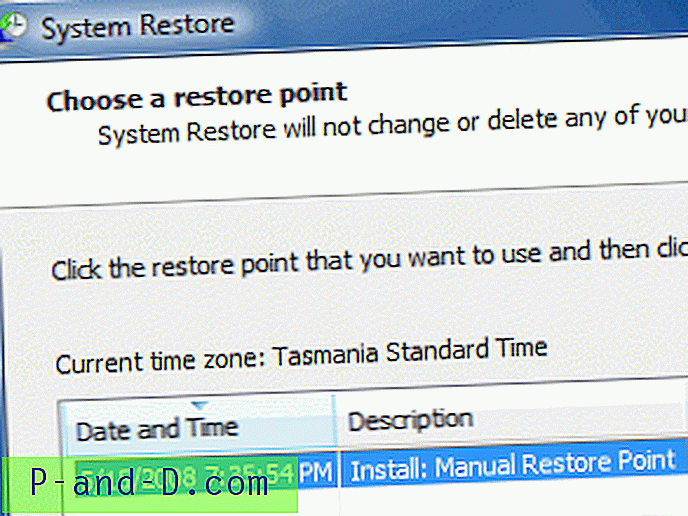
Skriftadfærd i Windows 8 og tidligere
Du får følgende indtastningsboks til at tildele en brugerdefineret beskrivelse til det. Denne prompt vises kun, hvis du kører Windows 8 eller tidligere.
Når du ser følgende prompt, skal du skrive beskrivelsen og trykke på ENTER. Den beskrivelse, du har givet her, afspejles i dialogboksen Systemgendannelse.
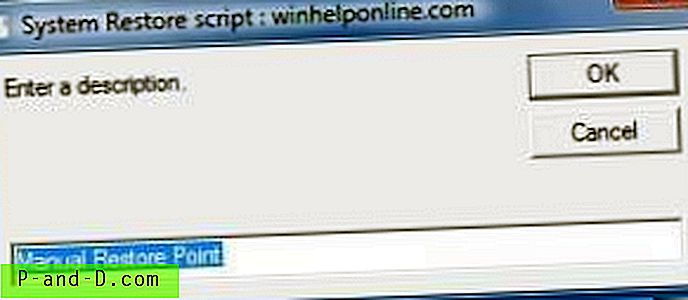
Indtastningsfeltet er forhåndsopuleret med udtrykket Manuel gendannelsespunkt . Du kan bruge standardbeskrivelsen eller ændre den i overensstemmelse hermed, før du klikker på OK.
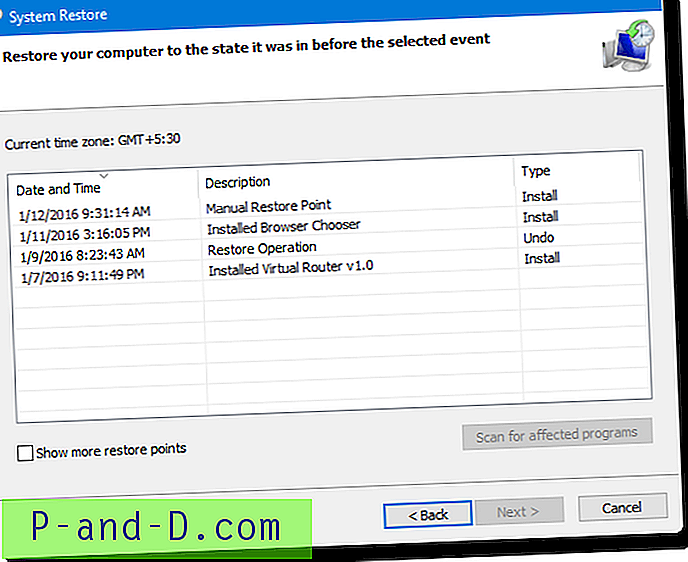
sDesc = InputBox ("Indtast en beskrivelse." ....... Bemærk: Du kan ikke se ovenstående inputboks, hvis scriptet registrerer, at du bruger Windows 10. Det skyldes, at en brugerdefineret gendannelsespunktbeskrivelse på grund af en ændring i Windows 10 v1607 og nyere ikke fungerer. I Windows 10 kaldes automatiske eller scriptede gendannelsespunkter altid Automatisk gendannelsespunkt .
Tip nr. 2: Du kan oprette en genvej til scriptet og placere den i din Start-menu eller proceslinje og tilpasse genvejsikonet i overensstemmelse hermed. Du kan bruge gendannelsespunktikonet iC:\Windows\System32\rstrui.exe . Sådan har jeg fastgjort genvejen til Start-menuen i Windows 10 ...
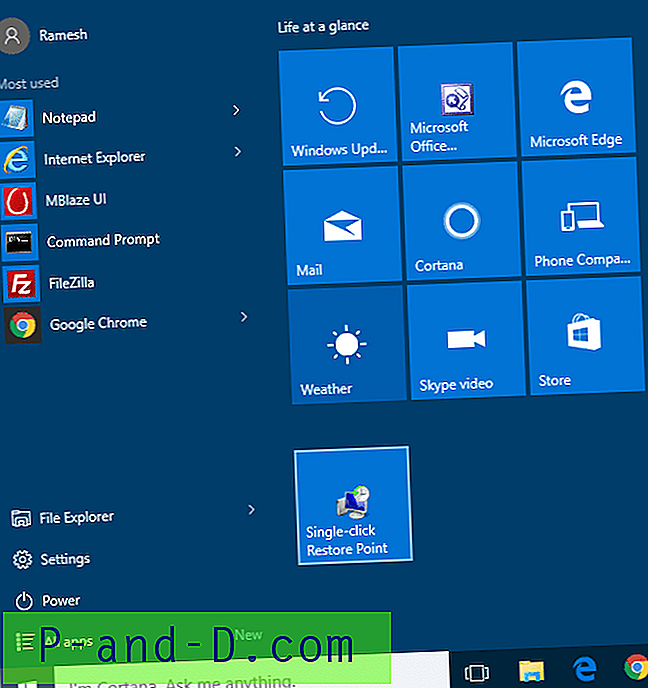
For at fastlægge genvejen til scriptet til proceslinjen eller menuen Start skal du redigere scriptets genvejs egenskaber og inkludere wscript.exe inden målstien .
Fejlfinding: Gendannelsespunkt ikke oprettet, når du bruger WMIC eller PowerShell-metoden?
I Windows 8 og nyere, hvis et program eller script kalder CreateRestorePoint- metoden for at oprette et gendannelsespunkt, springer Windows over ved at oprette dette nye gendannelsespunkt, hvis der er oprettet gendannelsespunkter inden for de sidste 24 timer .
Så hvis ovenstående kommandolinje PowerShell eller WMIC ikke opretter et gendannelsespunkt for dig, skyldes det sandsynligvis, at der er oprettet et andet gendannelsespunkt inden for de sidste 24 timer. I dette tilfælde kan PowerShell-metoden muligvis vise følgende advarsel:

Hyppigheden af oprettelse af gendannelsespunkter kan ændres ved at oprette DWORD-værdien SystemRestorePointCreationFrequency under registernøglen:
HKLM \ Software \ Microsoft \ Windows NT \ CurrentVersion \ SystemRestore
Værdidataene for denne registerværdi angiver det nødvendige tidsinterval (i minutter) mellem to oprettelse af gendannelsespunkter. Standardværdien er 1440 minutter (24 timer).
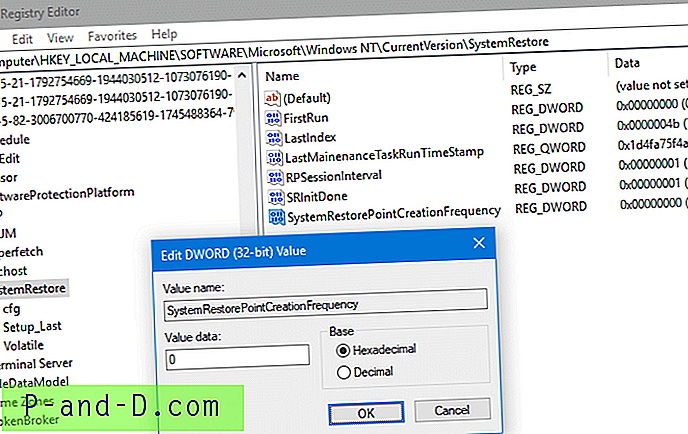
- Hvis applikationen kalder CreateRestorePoint for at oprette et gendannelsespunkt, og værdien for registreringsdatabasenøgle er 0, springer systemgendannelse ikke over, at der oprettes det nye gendannelsespunkt.
- Hvis applikationen kalder CreateRestorePoint for at oprette et gendannelsespunkt, og registernøgleværdien er det heltal N, springes systemgendannelse over, hvilket opretter et nyt gendannelsespunkt, hvis der blev oprettet nogen gendannelsespunkter i de foregående N minutter.
Relaterede artikler
- Sådan oprettes daglige gendannelsespunkter ved hjælp af opgaveplanlægning i Windows?
- Sådan opretter du et gendannelsespunkt eller ruller tilbage til det tidligere gendannelsespunkt?
- Sådan slettes systemgendannelsespunkter i Windows?
- Sådan slettes individuelle systemgendannelsespunkter i Windows?
- Uddrag individuelle registeringstaster fra systemgendannelsespunkter i Windows
Hvis du er opmærksom på nogen anden kommandolinje eller scriptmetode til automatisering af systemgendannelsespunktoprettelse, lad os vide det i afsnittet Kommentarer nedenfor.
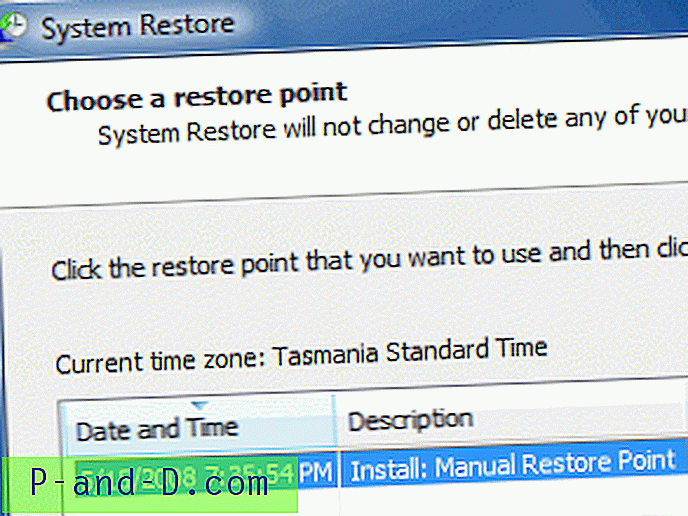





![[Fix] PDF-miniaturebillede og forhåndsvisning vises ikke i File Explorer](http://p-and-d.com/img/microsoft/201/pdf-thumbnail.jpg)